
metod-sip-v2
.pdf
Блочные задания
Идея «блочных» заданий состоит в корректном заполнении различных полей в соответствии с заданием лабораторной работы.
При переходе к выполнению моделирования в рабочей области появляются определенные поля, которые необходимо заполнить в соответствии с заданием лабораторной работы (рис. 3.15). После того как задание лабораторной работы выполнено (т.е. во все поля, которые нужно было заполнить, помещены определенные студентом значения), пользователь должен нажать кнопку «Проверить».
Рис. 3.15.Блочное моделирование
Интерфейс моделирования
В общем виде интерфейс всех заданий по моделированию состоит из трех основных элементов: рабочая область; панель инструментов; панель задания к лабораторной работе.
51
|
|
Таблица 3.7 |
|
Элементы интерфейса моделирования |
|
Объект |
|
Описание |
|
|
|
Раскрывающееся |
|
В стрелочных заданиях в левой части экрана на па- |
меню элементов |
|
нели инструментов расположено выпадающее мно- |
|
|
гоуровневое меню. При нажатии соответствующих |
|
|
кнопок меню выбирается необходимое направление |
|
|
передачи сигнала (например, от аб. А к аб. В, или |
|
|
наоборот), а при нажатии соответствующих кнопок |
|
|
подменю выбирается необходимое сообщение про- |
|
|
токола SIP |
|
|
При выполнении блочных заданий при нажатии со- |
|
|
ответствующих кнопок меню и подменю выбирает- |
|
|
ся необходимое значение для заполнения выбран- |
|
|
ного поля (например, выбираются запросы INVITE, |
|
|
BYE) |
Рабочая область |
|
Центральную часть окна занимает рабочая область, |
|
|
в которой визуально отражается процесс выполне- |
|
|
ния лабораторной работы и результат ее проверки. |
|
|
В разделе SIP рабочая область представляет собой |
|
|
сценарий обмена сообщениями. В рабочей области |
|
|
студенту необходимо моделировать обмен сообще- |
|
|
ниями протокола SIP. При выборе типа сообщения |
|
|
и направления передачи в рабочей области появля- |
|
|
ется стрелка с названием передаваемого сообщения. |
|
|
В блочных заданиях рабочая область содержит оп- |
|
|
ределенные поля, которые студенту необходимо за- |
|
|
полнить в соответствии с заданием лабораторной |
|
|
работы. Поля, которые необходимо заполнить, при |
|
|
нажатии на них окрашиваются в белый цвет. Значе- |
|
|
ния для заполнения полей либо выбираются из мно- |
|
|
гоуровневого меню, либо вводятся с клавиатуры |
|
|
(если значение вводится с клавиатуры, при нажатии |
|
|
на поле, которое необходимо заполнить, в нем по- |
|
|
является курсор). Для того чтобы ввести значение в |
|
|
определенное поле, его необходимо предварительно |
|
|
выделить, а затем уже либо вводить значения с кла- |
|
|
виатуры, либо выбирать их из многоуровневого ме- |
|
|
ню. Если же ни одно поле не выделено, никаких |
|
|
изменений не произойдет. |
52
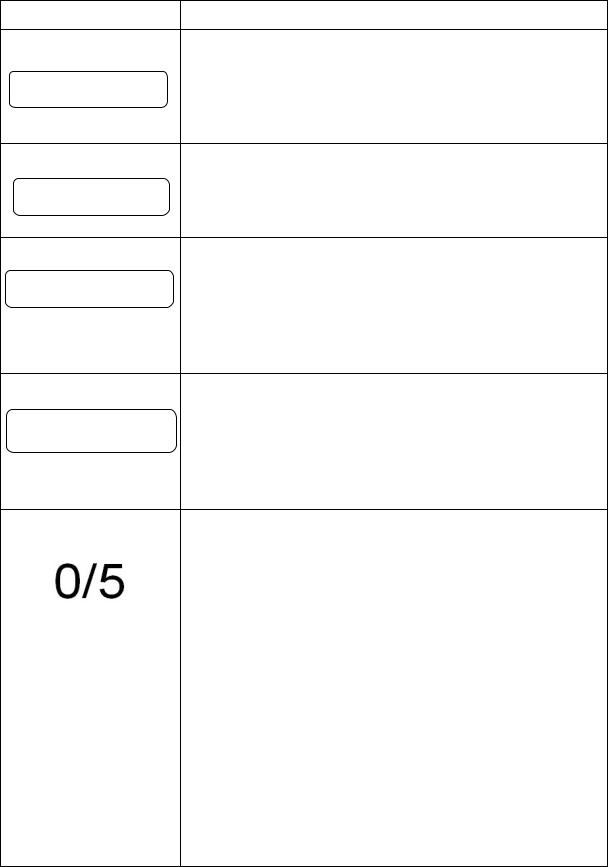
Объект Описание
Кнопка «Глоссарий» Кнопка «Глоссарий» служит для перехода в глоссарий в режиме выполнения моделирования, не пре-
ГЛОССАРИЙ рываая его, но при этом возможность перехода по ссылкам в глоссарии отсутствует
Кнопка «Блокнот» |
Кнопка «Блокнот» позволяет раскрыть записи |
БЛОКНОТ |
пользователя во время выполнения задания по мо- |
делированию, не прерывая ее выполнения |
Кнопка «Удалить» Кнопка «Удалить», расположенная на панели инструментов, позволяет удалить выбранную в рабочей Удалить области стрелку (сигнал или сообщение передаваемые между элементами сети). Если ни один из элементов не был выбран, то удаляется нижний эле-
мент.
Кнопка «Проверить» После того как задание моделирования выполнено учащийся должен нажать кнопку «Проверить». В Проверить стрелочном моделировании в случае неправильного ответа все стрелки, находящиеся ниже правильной, перечеркиваются. Учащийся должен отредактировать свой ответ и снова нажать кнопку «Проверить»
Счетчик количества |
Максимальное число попыток выполнить одно за- |
попыток |
дание моделирования ограничено. При каждом на- |
|
жатии кнопки «Проверить» изменяется значение |
|
счетчика количества попыток. Он расположен пра- |
|
вее и отображает общее число попыток и число по- |
|
пыток, которые уже использованы. После макси- |
|
мально разрешенного числа попыток выполнить за- |
|
дание моделирования, кнопка «Проверить» исчеза- |
|
ет, а выполнение этой работы учащийся должен бу- |
|
дет начать снова, с ее первого задания, независимо |
|
от того, в каком по счету задании работы была до- |
|
пущена ошибка. И это будет считаться второй |
|
попыткой выполнить моделирование. |
Текстовое поле с |
В текстовом поле поставлена задача для выполне- |
заданием по |
ния и содержатся необходимые пояснения. |
моделированию |
|
53
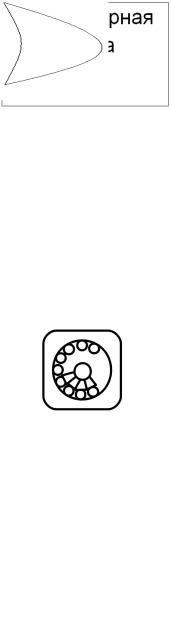
Объект |
|
Описание |
|
|
|
Поле с номером |
|
Указывает номер работы по моделированию и но- |
задания по |
|
мер выполняемого задания |
моделированию |
|
|
|
|
|
Полоса |
|
Справа от рабочей области находится полоса про- |
прокрутки |
|
крутки, которой можно пользоваться при очень |
|
|
большом количестве передаваемых сигналов в |
|
|
стрелочном моделировании. |
|
|
|
Кнопка «Возврат |
в |
В правом верхнем углу находится кнопка «Возврат |
главное меню» |
|
в главное меню», которая служит для перехода в |
|
|
режим главного меню. |
|
|
|
Кнопка |
|
После того как задание моделирования выполнено, |
«К следующему |
|
учащийся должен нажать на кнопку «Проверить». |
заданию» |
|
Если задание выполнено правильно, то появляется |
|
|
кнопка «К следующему заданию». А при наличии в |
|
|
теоретическом разделе соответствующего заданию |
|
|
слайда, он запускается в качестве фонового ролика. |
|
|
После нажатия кнопки «К следующему заданию» |
|
|
учащийся переходит к выполнению следующего за- |
|
|
дания моделирования. |
|
|
|
После того, как задание моделирования выполнено, учащийся должен нажать кнопку «Проверить» (табл. 3.7).
В результате, допущенные ошибки (если они существуют) будут отмечены красным цветом, и одна попытка выполнения задания будет зачтена
(рис. 3.14).
54
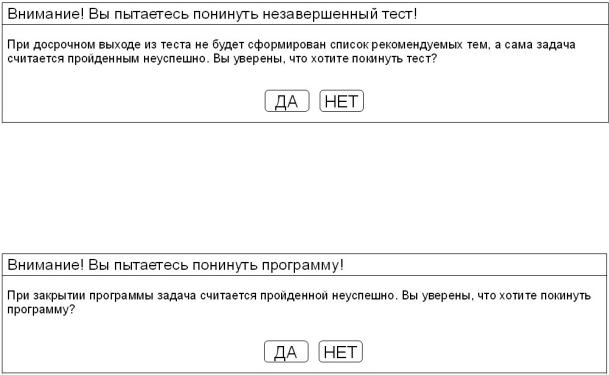
Вслучае, если задание выполнено правильно, то появится кнопка «К следующему заданию». А при наличии в теоретическом разделе соответствующего заданию слайда, он запустится в качестве фонового ролика.
Вслучае, если учащимся допущены ошибки, то он имеет право на повторное выполнение задания моделирования.
После того как будет исчерпано максимальное число попыток выполнить задание (по умолчанию в программе установлено 5 попыток, однако данное число может изменяться), кнопка «Проверить» исчезнет, и в текстовом поле появляется уведомление, что лабораторная работа не выполнена.
Неуспешным завершением лабораторной работы также считается ситуация, когда учащийся выбирает какой-либо пункт главного меню или выходит из программы.
При выходе из незавершенного задания программа выдает предупреждение, которое обезопасит учащегося от случайного выхода из лабораторной работы (рис. 3.16).
Рис. 3.16. Предупреждение о выходе из незавершенного задания
Если во время прохождения задания по моделированию пользователь захочет выйти из программы, моделирование будет считаться не выполненным. Для избежания случайного выхода из моделирования, программа выдаст предупреждение (рис. 3.17).
Рис. 3.17. Предупреждение программы о выходе из программы
Наибольшее количество заданий содержится в первой и третьей лабораторных работах (9 и 7 соответственно), рассчитанных на изучения принципов обмена сообщениями и формирования сообщений протокола SIP. Наименьшее количество заданий (3 задания) содержит вторая лабораторная работа, рассчитанная на изучение принципов взаимодействия протокола SIP с другими системами сигнализации, однако она требует дополнительных знаний по системам сигнализации ISUP и DSS.
55
Рекомендации:
•курс лабораторных работ предназначен, в первую очередь, для изучения материала, а не для проверки знаний. Поэтому в большинстве случаев возникают сложности именно в ключевых местах каждого задания, которые требуют от студента обращать внимание на особенности системы сигнализации;
•при хорошем знании материала студенты выполняют задания достаточно быстро, но даже без хорошего усвоения материала есть возможность разобраться в поставленном вопросе. Часть ответа заключается в самом вопросе, часть в многоуровневом меню, часть в фоновом рисунке (ролике), часть в глоссарии и, главное,
вопределении места ошибки при проверке;
•для блочных заданий оптимально изначально заполнить все блоки, так как это позволит увидеть в целом размещение информации, а также предотвратит возможные ошибки в отдельных местах;
•в стрелочных заданиях надо помнить, что существуют такие возможности, как выделение и замена сигнала в введенной последовательности сигналов. В случае ряда ошибок есть возможность заменить несколько уже введенных сигналов на верные. Студенту не стоит поспешно удалять лишний сигнал, так как потом вставить другой необходимый сигнал куда-либо в середину введенной последовательности сигналов уже невозможно;
•размер рабочей области не ограничивается экраном, так как реали-
зована полоса прокрутки, появляющаяся при необходимости. По завершению моделирования следует вернуться в главное меню для
продолжения работы с обучающей программой. Выполнение задания по моделированию может также служить разрешением к следующим тестированиям и заданиям по моделированию, что отразят индикаторы в главном меню.
Глоссарий
Работа с глоссарием
В программе предусмотрен глоссарий, в котором содержатся определения всех терминов, упоминавшихся в теоретической части курса. Пользователь может перейти в глоссарий из следующих окон программы:
1.Из окна Главного меню;
2.Из окна просмотра теоретического материала;
3.Из окна выполнения лабораторных работ.
56
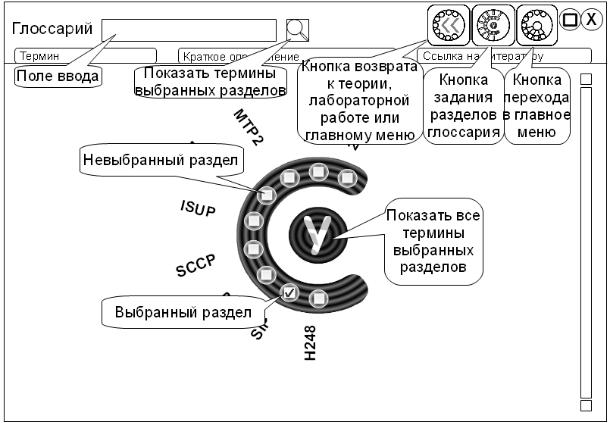
Рис. 3.18. Задание разделов глоссария
В открывшемся окне Глоссария необходимо выбрать соответствующий раздел (или несколько разделов) обучающего курса, где пользователь хочет найти термин и нажать кнопку открытия всех терминов выбранных разделов (рис. 3.18) или сразу задать критерии поиска и нажать кнопку начала поиска.
После этого на экране появится информация о терминах, содержащая три столбца (рис. 3.19):
○Название термина, содержащегося в теоретической части курса.
○Краткое определение термина.
○Ссылка на литературу, в которой содержится более подробное определение этого термина .
Существует возможность автоматического выбора всех разделов обучающего курса. Для этого достаточно нажать на кнопку показа терминов выбранных разделов, после чего на экране отобразятся все существующие термины глоссария.
Далее можно осуществлять поиск определенных терминов обучающего курса по ключевому слову. Для этого необходимо ввести ключевое слово в поле ввода поиска (рис. 3.19) и нажать кнопку «Показать термины выбранных разделов» (справа от поля ввода) или сразу задать критерии поиска и нажать кнопку начала поиска, после чего на экран выведутся все термины, содержащие ключевое слово.
57
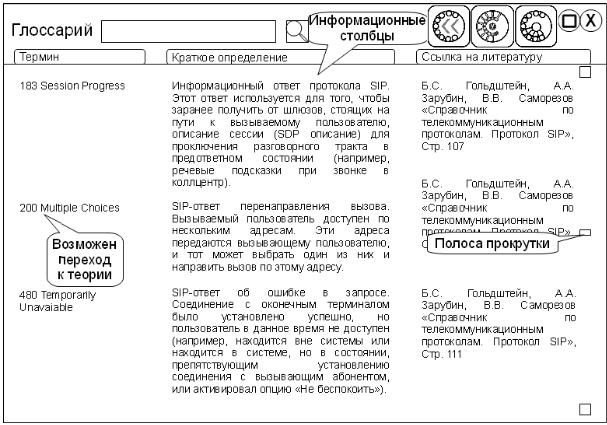
Вправой части окна глоссария расположена полоса прокрутки. Используя кнопки и полосу прокрутки, пользователь может просматривать весь материал информационной части.
Кнопка задания разделов возвращает пользователя к окну для задания разделов глоссария (рис. 3.18).
Вслучае если пользователь нажмет на любой термин из перечня, он попадет на слайд теории по выбранному термину.
Из глоссария возможен возврат к просмотру теории, заданию моделирования или к главному меню путем нажатия соответствующих кнопок
(рис. 3.19).
Рис. 3.19. Интерфейс глоссария
58
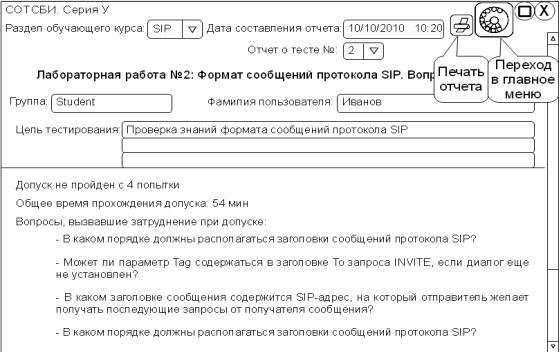
Статистика прохождения тестирования и моделирования
Статистика выдается индивидуально для каждого студента обучающей программы по всему курсу.
При входе в программу нескольких человек, объединенных в бригаду, нельзя просмотреть статистику каждого студента отдельно. Возможен просмотр только текущей статистики для бригады. Доступ к выполнению моделирования бригада получает либо после прохождения тестирования, либо при наличии ранее полученного доступа у каждого из членов бригады.
В главном меню программы выделены три раздела статистики, обозначенные соответствующими кнопками: статистика тестов, статистика отчетов, общая статистика.
Статистика тестов
Для получения статистических данных необходимо:
выбрать раздел обучающего курса
выбрать номер теста
Статистика тестов содержит данные о прохождении студентом тестирования (допуска к моделированию): дата и время составления отчета, название работы по моделированию, группа и фамилия пользователя, цель тестирования, статус тестирования (тест пройден/не пройден), количество затраченных попыток, общее время прохождения теста, вопросы, вызвав-
шие затруднение (рис. 3.20).
Рис. 3.20. Статистика тестов
Для просмотра большого количества неотвеченых вопросов существует полоса прокрутки, а для возможности вывода на печать – кнопка «Печать».
59

Чтобы покинуть статистику необходимо воспользоваться кнопкой выхода в главное меню.
Статистика отчетов
Статистика отчетов представляет собой отчет о работе по моделированию. Отчет используется при защите лабораторных работ и может быть получен как в электронном виде, так и в печатном.
Для получения статистических данных необходимо:
□выбрать раздел обучающего курса
□выбрать номер лабораторной работы
Информацию, хранящуюся в отчете, можно разделить на три блока данных: заголовок, тестирование и моделирование (рис. 3.21):
Взаголовке статистического отчета выводится дата составления, группа и фамилия пользователя, цель лабораторной работы.
Вблоке тестирования указывается дата успешного прохождения тестирования, количество попыток и время (суммируется время всех попыток), затраченные на его прохождение, а так же вопросы, вызвавшие затруднения.
Вблоке моделирования содержится статус прохождения работы по моделированию (пройдена/не пройдена), количество попыток, время (суммируется для всех попыток), дату составления отчета, номера заданий, в которых было допущено критичное количество ошибок, номер моделирования, название и цель моделирования, и функциональная схема.
Чтобы покинуть статистику необходимо воспользоваться кнопкой выхода в главное меню.
Рис. 3.21. Статистика отчетов
60
